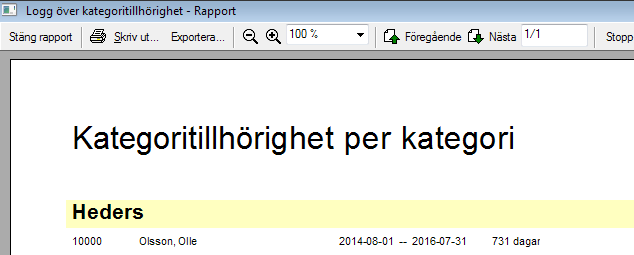![]() Användning av RFID-kort
Användning av RFID-kort
![]() Logg över kategoritillhörighet
Logg över kategoritillhörighet
Användning av RFID-kort
Inställningar för RFID-läsare
 Gå till programinställningar (menyn Verktyg – Alternativ) och klicka på ikonen Medlems-inloggning.
Gå till programinställningar (menyn Verktyg – Alternativ) och klicka på ikonen Medlems-inloggning.
Denna ikon finns bara om tilläggsmodulen är registrerad och aktiverad av Mawik.
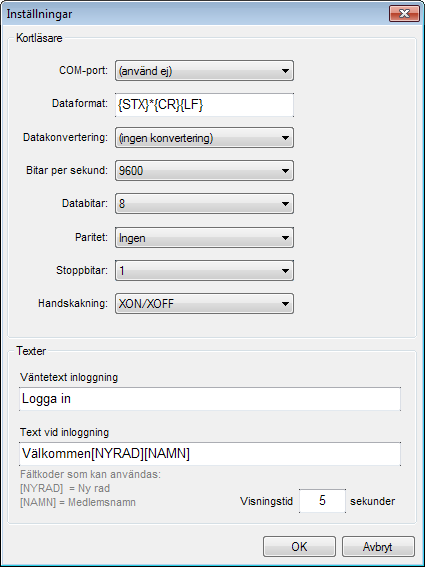
Kortläsare
| COM-port | Välj den COM-port som RFID-läsaren är ansluten till. Välj rätt port mellan 1 och 16. De portar som inte är tillgängliga avslutas med texten (ej tillgänglig).
Standard: (använd ej) |
| Dataformat | Skall alltid vara inställd på {STX}*{CR}{LF} för läsare erhållna av Mawik. Inställningen talar om hur textsträngen från läsaren ser ut och måste stämma överens med formatet som läsaren skickar. I detta fall inleds textsträngen med tecknet STX och avslutas med CR + LF.
Standard: {STX}*{CR}{LF} |
| Datakonvertering | Anger hur/om RFID-värdet ska konverteras. Konvertering kan göras mellan HEX och DEC, samt från text (Str) till DEC.
Standard: (ingen konvertering) |
| Bitar per sekund | Kommunikationsinställning för hastighet angivet i bitar per sekund.
Standard: 9600 |
| Databitar | Antal databitar för kommunikation.
Standard: 8 |
| Paritet | Paritetsinställning
Standard: Ingen |
| Stoppbitar | Antal stoppbitar för kommunikation.
Standard: 1 |
| Handskakning | Handskakningsmetod för kommunikation.
Standard: XON/XOFF |
Texter
| Väntetext inloggning | Här anges den text som ska visas på inloggningsskärmen i vänt-/standbyläge.
Följande fältkoder kan användas: Standard: Logga in |
| Text vid inloggning | Text att visa på inloggningsskärmen vid inloggning (när RFID-kort läses).
Följande fältkoder kan användas: Standard: Välkommen [NYRAD][NAMN] |
| Visningstid | Visningstid (angivet i sekunder) för text vid inloggning.
Standard: 5 |
Aktivera inloggning
Klicka på knappen Visa login för att aktivera medlemsinloggning via RFID-kort. Programmet växlar då till helskärmsläge och visar den text som angivits som Väntetext inloggning.
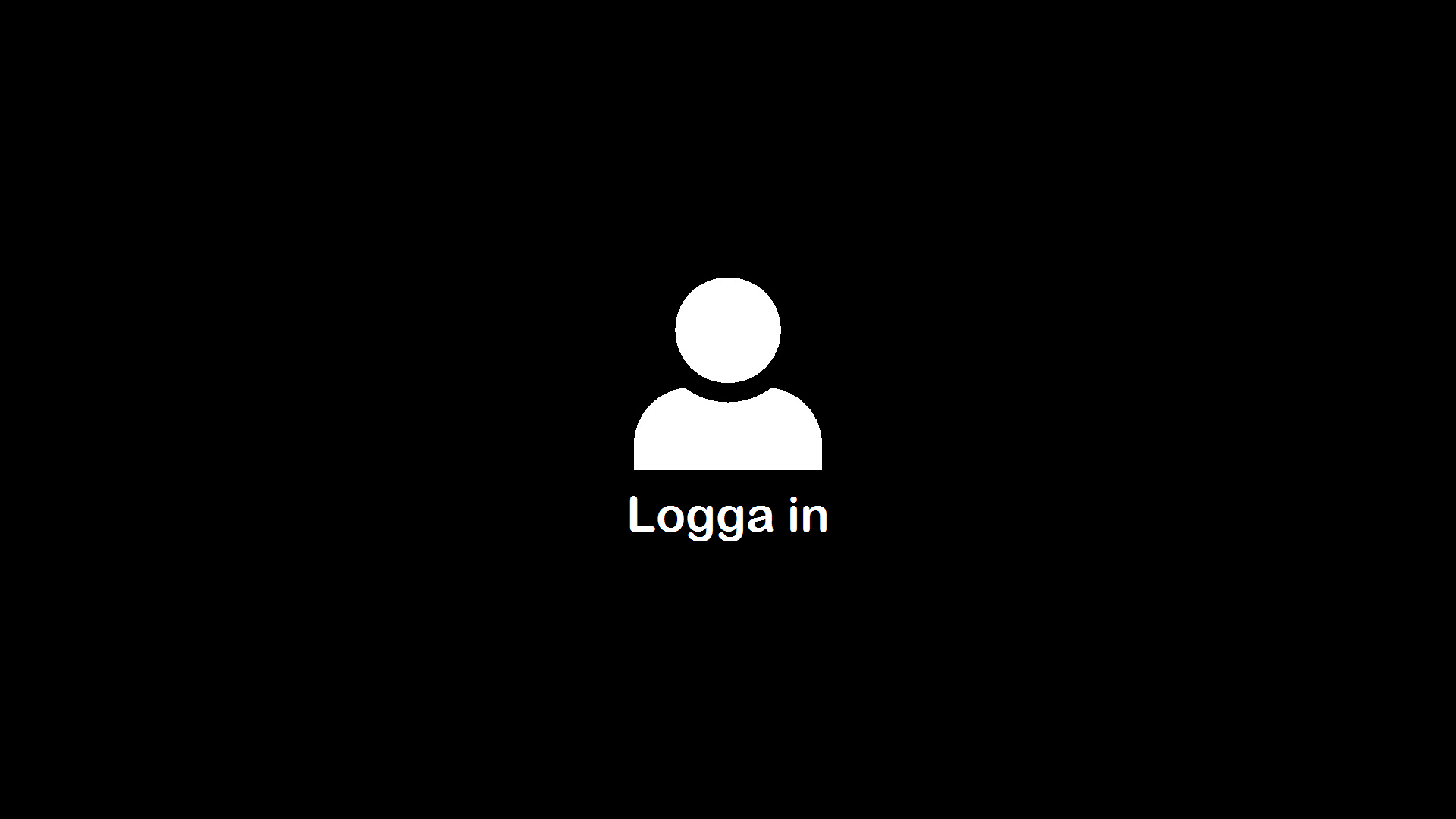
Vid inloggning via RFID-kort ändras texten till den text som angivits vid Text vid inloggning.
Närvarorapport
Gör så här för att ta fram en närvarorapport:
- Välj knappen Rapporter
- Välj rapporten Närvarorapport.
- Klicka sedan på knappen Granska.
- Ange önskat startdatum för närvarorapporten och välj OK.
- Ange önskat slutdatum för närvarorapporten och välj OK.
- Rapporten visas på skärmen och kan skrivas ut.
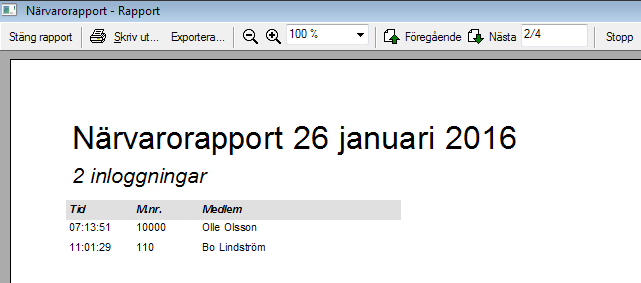
.
Logg över kategoritillhörighet
Varje tillägg eller borttag av kategorikoppling på medlem loggas med denna tilläggstjänst. Kopplingen görs på fliken Extra i redigeringsformuläret för medlem (se bild).
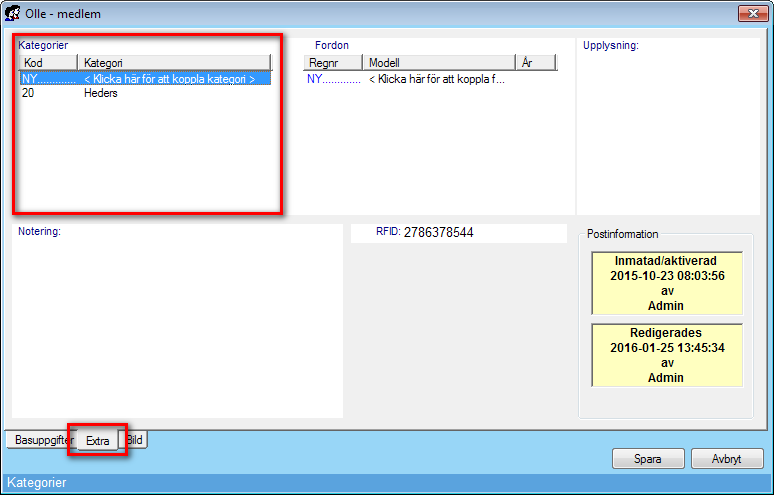
Vid varje ändring av kategoritillhörighet efterfrågas ett datum som ändringen gäller från. När en kategori läggs till anger man fr.o.m. vilket datum kategoritillhörigheten gäller. Vid borttag av kategori anges t.o.m. vilket datum som kategoritillhörigheten gällde. Man anger alltså första eller sista dagen i datumintervallet för kategoritillhörigheten.
Logg visas på fliken Medlemskort
Alla förändringar av kategoritillhörighet visas i händelseloggen på fliken Medlemskort. Ett plustecken som ikon innebär att kategoritillhörighet startade och ett minustecken att det upphörde (sista dagen för tillhörigheten).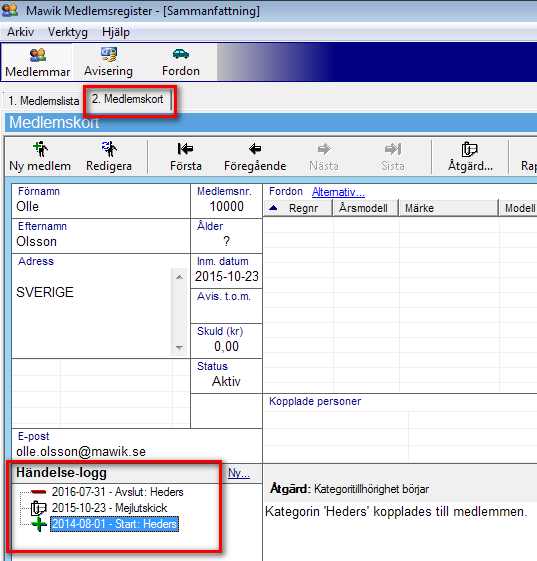
Det finns här möjlighet att ändra datum eller radera loggade kategoritillhörigheter. Höger-klicka i så fall på önskad kategorilogg och välj Redigera eller Ta bort i den popup-meny som visas.
Rapport – Logg över kategoritillhörighet
Gör så här för att ta fram en rapporten över kategoritillhörighet:
- Välj knappen Rapporter
- Välj rapporten Logg över kategoritillhörighet.
- Klicka sedan på knappen Granska.
- Välj önskad gruppering för data i rapporten
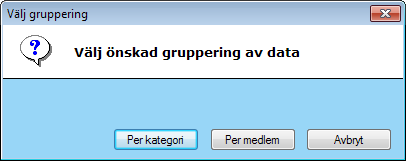
- Rapporten visas på skärmen och kan skrivas ut.